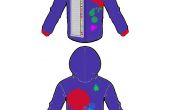Paso 3: Aerografía y sombreado
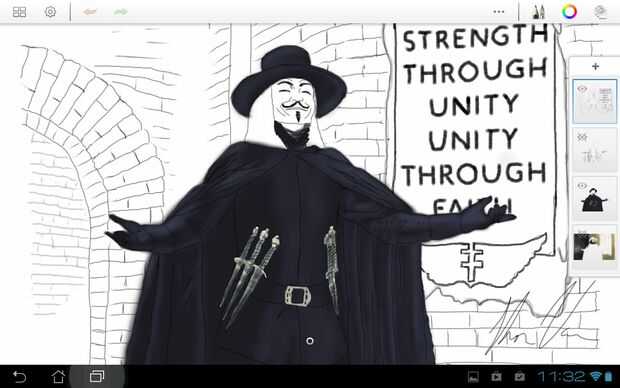
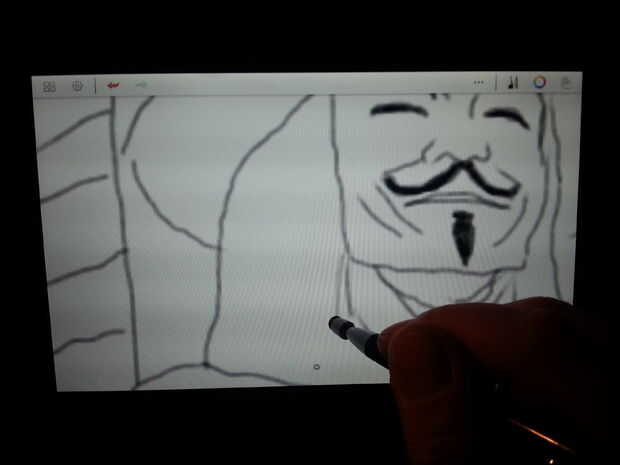
Una de las mejores características es la capacidad de pellizcar para zoom. Esto viene, especialmente útil cuando usted está tratando de crear líneas finas y le ayudará a compensar el carácter rígido de la aguja. Ondulación aparecerá una línea, cuando el zoom, perfectamente recta cuando la imagen es ampliada hacia fuera. Otro Consejo, como se mencionó antes es aplicar sólo ligera presión en su lápiz y mover rápidamente como que estás dibujando. A luz, swift tenía voluntad de garantizar una buena recta.
Aerografía;
Hay algunas maneras que usted puede agregar color a su trabajo. La primera es utilizar la herramienta de relleno. Funciona, pero me parece a menudo tienes que limpiar los bordes, además no puede obtener exactamente el tono que estás buscando. La segunda es aerografía con una opacidad de. 75 +. Esto es grande para los colores sólidos, como el manto en la V imagen de venganza, pero no sería tan eficaz cuando se utiliza en el ladrillo detrás de él. El único problema es con el mantenimiento de la dentro de sus líneas. Si nos fijamos en el borde de su capa, puede ver un poco de en spray, sin embargo esto se oculta fácilmente por las capas por encima de él. Si el aerosol extremos para arriba en una capa más alta, que se muestra a través de su trabajo. Usted puede limpiar sus líneas con la herramienta Borrador, puesto que sólo afecta a la capa que está trabajando. La tercera es capas con el aerógrafo. Esto es ideal para partes del bosquejo que tienen muchos matices y texturas, como el fondo. De esta manera puede ser un poco más complicada, porque como el color se acumula, pueden hacer 'manchas' de color más oscuro, aunque bien hecho pueden acabar buscando más realista. Un escenario decente para acodar sería alrededor de.02.05 en la opacidad. Desafortunadamente, no hay mucho espacio en la escala de opacidad como nada por encima que tiende a ponerse oscuro muy rápidamente, pero con paciencia, se puede trabajar en la configuración más baja, capas lentamente hasta el color deseado.
Sombreado;
Te recomiendo crear una nueva capa 'mayor' por su sombra, sobre todo en colores sólidos, como capa de V. Así, si usted comete cualquier error en la sombra, puede borrar esa parte de él sin dañar el color de base. Cuando esté satisfecho con su sombreado, puede combinar hacia abajo. Sombreado se debe hacer con una opacidad baja de en alguna parte alrededor de.01 a.00. Una vez más, la escala de opacidad se intensifica rápidamente y algo más alto que sería demasiado.